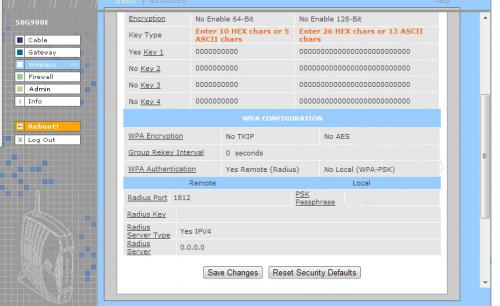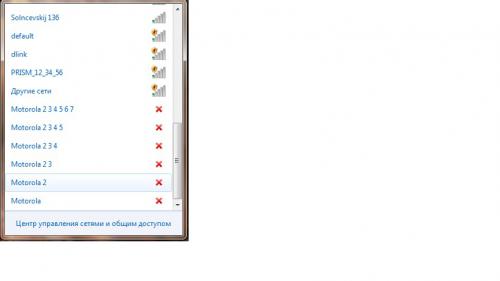Как изменить пароль на роутере
При подключении к БЕЗЛИМИТНОМУ Домашнему Интернету провайдер АКАДО устанавливает в квартире пользователя роутер. Как изменить пароль на Wi-Fi роутере АКАДО после ухода установщиков и зачем это делать?
Маршрутизатор настраивают через ВЕБ-интерфейс. Смена пароля – это мера защиты. Первый раз после подключения в настройки заходят по имени и паролю «admin», стандартному для большинства устройств.
Обратите внимание! Некоторые пользователи путают пароль от Wi-Fi и пароль от роутера. Первый нужен, чтобы по беспроводной связи подключать к Интернет компьютеры и смартфоны. Второй дает доступ к настройкам маршрутизатора.
По каким причинам нужно менять пароли роутера и Wi-Fi?
Потому что любой человек, который хоть раз подключался к вашей сети, может покопаться в настройках маршрутизатора.
Если вы пользуетесь ноутбуком или смартфоном то дома, то в городе, на устройствах сохраняется пароль от вашего домашнего Wi-Fi. Этим могут воспользоваться хакеры, чтобы подключиться и использовать вашу сеть в неблаговидных целях.
Как поменять пароль к роутеру?
Как установить новый пароль на Wi-Fi-роутер АКАДО самостоятельно? Нужно войти в WEB-интерфейс через пароль admin, если вы делаете это первый раз или через действующий пароль.
- Для входа в Web-интерфейс нужно подключиться к сети и набрать в строке браузера IP адрес роутера. Чаще всего используются адреса: 192.168.0.1, 192.168.1.1, специально зарезервированные для администрирования маршрутизаторов. Также можно набрать адрес сайта. Например, http://router.asus.com для роутеров Asus АКАДО.
- Если эти адреса не подходят, посмотрите на устройстве. IP адрес,стандартные имя пользователя и пароль обычно указаны на наклейке на обратной стороне маршрутизатора.
- Если наклейки нет или IP-адрес роутера менялся, его можно найти через настройки компьютера. В случае ОС Windows войдите в раздел «Центр управления сетями», нажмите «Измените параметры адаптера», затем «Сетевые подключения», «Свойства», «Сведения». В открывшемся окне вы увидите несколько характеристик и среди них IP.
- Скопируйте IP роутера в адресную строку браузера и нажмите «Enter». Вы войдете в настройки.
- Далее интерфейс различается в зависимости от модели. Чаще всего АКАДО использует маршрутизаторы ASUS и TP — LINK.
- В меню навигации выберите Дополнительные настройки>Администрирование>вкладка Система. Нажмите Изменение пароля роутера, введите новый пароль и нажмите Сохранить.
Что делать, если вы забыли пароль от роутера?
В этом случае вы можете сделать перезагрузку и вернуться к заводским настройкам. Для этого найдите на роутере кнопку Reset(Reboot). Обычно она расположена сзади, но может быть и на боковой стороне. Кнопку нужно держать несколько секунд, до тех пор, пока лампочки на роутере не погаснут и не загорятся снова. После этого вы сможете войти в настройки роутера АКАДО по «admin».
Как установить надежный пароль?
Чтобы пароль сложно было подобрать злоумышленникам, не используйте даты рождения, имена близких, клички питомцев и другие известные данные. Не вводите цифры по порядку – 123456. Хорошо, если в выбранном пароле будет более 8 символов. Используйте цифры и буквы латинского алфавита. Чередуйте их и наберите некоторые при включенном «Caps Lock».
Если вы хотите подключить высокоскоростной Домашний Интернет или другие услуги АКАДО оформите заявку на сайте или по телефону +7 (499) 110-71-11. Установщики приедут в течение 1-2 дней и БЕСПЛАТНО настроят оборудование. Вы сможете начать использовать Интернет сразу после ухода мастеров.
Как поменять пароль на вай фай Акадо
Чтобы изменить настройки Wi-Fi на роутере Акадо, необходимо знать как зайти в настройки роутера и где искать нужные опции. В этой статье мы подробно разберем каждый шаг и дадим полезные советы по настройке Wi-Fi на роутере Акадо.
- Как зайти в настройки роутера Акадо
- Как сменить пароль на роутере Акадо
- Как изменить имя и пароль Wi-Fi на роутере Акадо
- Советы по настройке Wi-Fi на роутере Акадо
- Выводы
Как зайти в настройки роутера Акадо
Для начала необходимо зайти в настройки роутера, введя адрес его web-интерфейса в адресную строку браузера. Наиболее распространенные адреса web-интерфейса маршрутизатора Акадо: 192.168.10.1, 192.168.8.1, 192.168.1.1 или 192.168.0.1.
- Откройте web-браузер на вашем компьютере, например, Internet Explorer, Firefox или Opera.
- В адресной строке браузера введите один из вышеуказанных адресов доступа к web-интерфейсу роутера.
- Если адрес введен правильно, вы увидите окно для ввода логина и пароля на web-интерфейс роутера.
Как сменить пароль на роутере Акадо
Если у вас стандартный пароль, который вы получили вместе с роутером, рекомендуется изменить его на более сложный в целях безопасности Wi-Fi сети.
- Войдите в web-интерфейс роутера Акадо по одному из адресов, указанных выше.
- В меню навигации выберите «Дополнительные настройки», затем «Администрирование», и откройте вкладку «Система».
- Найдите опцию «Изменение пароля роутера».
- Введите старый пароль и новый пароль дважды в соответствующие поля.
- Нажмите кнопку «Сохранить».
Чтобы изменить имя и пароль Wi-Fi на роутере Акадо, необходимо найти нужный раздел настройки Wi-Fi в web-интерфейсе роутера.
- Войдите в web-интерфейс роутера Акадо по одному из адресов, указанных выше.
- В меню навигации выберите «Беспроводной режим» или «Wireless» или «Настройки Wi-Fi» (названия разделов могут отличаться в зависимости от модели роутера).
- Найдите опции «Имя сети Wi-Fi (SSID)» и «Пароль сети Wi-Fi».
- Введите новое имя сети Wi-Fi и новый пароль в соответствующие поля.
- Нажмите кнопку «Сохранить».
Советы по настройке Wi-Fi на роутере Акадо
- Используйте сложные и надежные пароли для безопасности вашей Wi-Fi сети. К паролю рекомендуется использовать буквы разных регистров, цифры и специальные символы.
- Не используйте личные данные (например, ваше имя или день рождения) в качестве пароля Wi-Fi.
- Если вы не знаете, какой моделью роутера вы пользуетесь, проверьте модель на корпусе роутера или в документации на роутер.
- Помимо смены пароля, рекомендуется периодически обновлять прошивку вашего роутера для повышения уровня безопасности.
- Для большей безопасности вашей Wi-Fi сети, рекомендуется отключить функцию «WPS» (Wi-Fi Protected Setup).
Выводы
Смена пароля и имени Wi-Fi на роутере Акадо не является сложной процедурой, если вы понимаете, как зайти в настройки роутера. Помните о необходимости использования надежных паролей для безопасности вашей Wi-Fi сети. Обновляйте прошивку роутера и отключайте «WPS», чтобы улучшить уровень безопасности вашей Wi-Fi сети. Надеемся, наш гайд был полезен для вас.
Как узнать IP своего модема
Для того чтобы узнать IP адрес своего модема, нужно открыть «Командную строку» и ввести команду IPCONFIG, затем нажать Enter. В результате на экране появится информация о сетевых подключениях, среди которых будет обозначен и IP адрес вашего роутера. Это значение можно найти напротив строки «Основной шлюз».
Знание IP адреса своего модема может пригодиться при настройке сетевых подключений, а также при решении проблем с интернет-соединением. Однако не стоит путать IP адрес модема и IP адрес компьютера в сети — это разные адреса, хотя и могут быть похожими по формату, например, 192.168.0.1.
Если вы осуществляете доступ в интернет через WI-FI, то для того, чтобы узнать IP адрес модема, можно воспользоваться интерфейсом роутера. Для этого в адресной строке браузера нужно ввести адрес, который обычно состоит из 192.168.1.1 или 192.168.0.1 и доступны на обратной стороне роутера.
Нужно ли отключать WPS на роутере
WPS (Wi-Fi Protected Setup) — это удобная функция роутера, которая позволяет подключать устройства к Wi-Fi без необходимости вводить пароль. Однако, данная функция может оказаться не безопасной. К примеру, злоумышленник, находящийся вблизи роутера, может легко подключиться к Wi-Fi, используя уязвимость WPS. Поэтому, если вы не используете функцию WPS, то могут рекомендовать ее отключить. Для этого на большинстве маршрутизаторов существует специальный переключатель или опция в настройках. Однако, опцию WPS не отключают по умолчанию, и это не является исключением безопасности Wi-Fi соединения. В целом, решение отключать функцию WPS зависит от вас и вашей личной безопасности. Если вы считаете, что это угрожает вашему опыту использования Wi-Fi или возможностей злоумышленника в случае несанкционированного доступа, то лучше отключить эту функцию.
В чем разница между PPPoE и IPoE
PPPoE и IPoE — это два различных протокола, используемых для подключения к Интернету. PPPoE означает «Point-to-Point Protocol over Ethernet», а IPoE означает «IP over Ethernet». Главная разница между ними заключается в том, что PPPoE использует аутентификацию пользователя для входа в сеть, в то время как IPoE не требует этого этапа, используя только физическое соединение для отображения доступных услуг.
Когда пользователь использует PPPoE, его имя пользователя и пароль проверяются перед тем, как доступ к Интернету будет предоставлен. Без этой проверки пользователь не сможет получить доступ к сети. Но в случае с IPoE, доступ к Интернету предоставляется без проверки аутентификации пользователя, так как его физическое соединение уже подключено к Интернету.
Кроме того, IPoE предоставляет более гибкие возможности для настройки сети, такие как VLAN и порты. Это позволяет управлять трафиком в сети и оптимизировать его использование. Таким образом, и PPPoE, и IPoE имеют свои преимущества и недостатки, и выбор протокола зависит от потребностей конкретного пользователя.
Как узнать мак адрес на Микротике
Для того чтобы узнать MAC адрес на Микротике, необходимо выполнить подключение к роутеру по сети Wi-Fi. Перед этим необходимо узнать последние 6 символов MAC-адреса вашего роутера, который можно найти на наклейке с моделью и серийным номером устройства. После подключения к роутеру, необходимо открыть командную строку и ввести следующую команду: «/interface wireless registration-table print», после этого система выдаст вся информацию о подключенных устройствах, включая MAC-адреса и IP-адреса. Для получения конкретной информации о MAC-адресе роутера, можно воспользоваться командой «/system routerboard print», которая также выведет всю информацию о сетевом оборудовании, включая MAC-адрес. Таким образом, узнать MAC адрес на Микротике не составляет труда при использовании указанных выше методов.
#61
-
- Пользователи
-
- 7 457 сообщений
Гуру форума
1 122
Offline
Отправлено 27 апреля 2012 — 22:26
Сделайте полный ресет роутера(на задней панели есть кнопочка) и потом заново настройте по инструкции к нему.
При ресете сбросятся все настройки на зводские!
Бросая мусор на берегу — не забывайте хрюкать.
410011676952748
- Наверх
#62
Raden
-
- Пользователи
-
- 5 сообщений
Новичок
0
Offline
Отправлено 28 апреля 2012 — 17:24
все переустановил к другим сетям wi fi присоединяется а к моей пишет получение сетевого адреса и все!
самое что интересное я захожуhttp://192.168.0.1/login_fail.php ввожу пароль а он пишет не корректное имя и пароль!
Сообщение отредактировал Raden: 28 апреля 2012 — 17:30
- Наверх
#63
-=Павел=-
-
- Пользователи
-
- 84 сообщений
Осматривающийся
14
Offline
Отправлено 06 августа 2012 — 21:47

…на задней панели есть кнопочка…
Уточняю. у большинства роутеров 2 кнопки!
1-Wi-Fi Protected Setup (WPS) — не та кнопка.
2-Reset(Reboot) Она находится сзади со стороны проводов и находится в отверстии. Её надо держать 10-15 секунд, на роутере погаснет или загорится вся индикация.
Если настройки не сброшены, то повторите сброс обязательно при включенном питании роутера.

- Наверх
#64
Fanki
-
- Пользователи
-
- 7 сообщений
Новичок
0
Offline
Отправлено 28 января 2013 — 09:13
Добрый день у меня проблема с акадовским роутером Motorola SBG 900 E не могу никак поставить пароль на wi-fi , заходил в настройки самого роутера wireles, security, пробовал там ставить тип безопасности, но при выборе протокола и нажатии apply инет слетает, сижу с ноута, может кто подскажет как поставить пароль на wi-fi??
P/s может прога какая нибудь есть нормальная)
- Наверх
#65
Д’ Артаньян
-
- Модераторы
-
- 2 988 сообщений
ɹǝрoolɟ lɐıɔıɟɟo
561
Offline
Отправлено 28 января 2013 — 10:56

Добрый день у меня проблема с акадовским роутером Motorola SBG 900 E не могу никак поставить пароль на wi-fi , заходил в настройки самого роутера wireles, security, пробовал там ставить тип безопасности, но при выборе протокола и нажатии apply инет слетает, сижу с ноута, может кто подскажет как поставить пароль на wi-fi??
P/s может прога какая нибудь есть нормальная)
Когда ты входишь в админку модема, ноутбук подключен к модему по Wi-Fi или кабелем?
Лучшее бесплатное облачное хранилище файлов Dropbox
- Наверх
#66
Fanki
-
- Пользователи
-
- 7 сообщений
Новичок
0
Offline
Отправлено 28 января 2013 — 21:26

Когда ты входишь в админку модема, ноутбук подключен к модему по Wi-Fi или кабелем?
Пробовал и без провода и провод сетевой вставлял в роутер и ноут одна и та же хрень инет слетает, спасает перезагрузка роутера ,но при перезагрузке появляется куча разных соединений motorola, motorola123, motorola1234
- Наверх
#67
Д’ Артаньян
-
- Модераторы
-
- 2 988 сообщений
ɹǝрoolɟ lɐıɔıɟɟo
561
Offline
Отправлено 28 января 2013 — 21:42

Пробовал и без провода и провод сетевой вставлял в роутер и ноут одна и та же хрень инет слетает, спасает перезагрузка роутера ,но при перезагрузке появляется куча разных соединений motorola, motorola123, motorola1234
Если девайс в аренде, может просто позвонить в ТП и поменять его на стабильно-работающий?
Лучшее бесплатное облачное хранилище файлов Dropbox
- Наверх
#68
Вадик
-
- Пользователи
-
- 7 457 сообщений
Гуру форума
1 122
Offline
Отправлено 28 января 2013 — 21:43

Добрый день у меня проблема с акадовским роутером Motorola SBG 900 E не могу никак поставить пароль на wi-fi , заходил в настройки самого роутера wireles, security, пробовал там ставить тип безопасности, но при выборе протокола и нажатии apply инет слетает, сижу с ноута, может кто подскажет как поставить пароль на wi-fi??
В строчке Security Mode точку ставим на WEP и нажимаем «Apply».
После этого соединение разорвется и ключ сети автоматически поставится 10 нулей («0000000000»).
Если нужно сменить его на какой то другой, то подключаемся к беспроводной сети еще раз (с помощью данного ключа). Заходим в те же настройки. Далее выбираем WEP Authentication – Open. Encryption – 64-Bit. Точку на Key 1 и вводим 10 символов от латинских A до F либо арабские цифры от 0 до 9. По завершению ввода данных нажимаем «Save Changes»
Бросая мусор на берегу — не забывайте хрюкать.
410011676952748
- Наверх
#69
ВОТ
-
- Пользователи
-
- 712 сообщений
Проживающий
185
Offline
Отправлено 29 января 2013 — 12:01
WEP — ломаеться за 3-5 минут, … сосед скажет спасибо причем с винды, не зависимо от длины и кривости пароля
Если Вы заведете себе Яндекс.Диск по этому приглашению, то получите 1 ГБ дополнительного места в подарок к тем 10 ГБ, которые дадут и так. Жмахаем ТУТ
- Наверх
#70
Fanki
-
- Пользователи
-
- 7 сообщений
Новичок
0
Offline
Отправлено 30 января 2013 — 08:30

Если девайс в аренде, может просто позвонить в ТП и поменять его на стабильно-работающий?
Девайс реально в аренде, уже проскакивала мысля избавиться от него)) и взять что нибудь другое, но хочется заморочится и разобраться , что за *цензура*))

В строчке Security Mode точку ставим на WEP и нажимаем «Apply».
После этого соединение разорвется и ключ сети автоматически поставится 10 нулей («0000000000»).
Если нужно сменить его на какой то другой, то подключаемся к беспроводной сети еще раз (с помощью данного ключа). Заходим в те же настройки. Далее выбираем WEP Authentication – Open. Encryption – 64-Bit. Точку на Key 1 и вводим 10 символов от латинских A до F либо арабские цифры от 0 до 9. По завершению ввода данных нажимаем «Save Changes»
Сегодня вечерком попробую и отпишусь)
- Наверх
#71
Fanki
-
- Пользователи
-
- 7 сообщений
Новичок
0
Offline
Отправлено 31 января 2013 — 12:59
В строчке Security Mode точку ставим на WEP и нажимаем «Apply».
После этого соединение разорвется и ключ сети автоматически поставится 10 нулей («0000000000»).
Если нужно сменить его на какой то другой, то подключаемся к беспроводной сети еще раз (с помощью данного ключа). Заходим в те же настройки. Далее выбираем WEP Authentication – Open. Encryption – 64-Bit. Точку на Key 1 и вводим 10 символов от латинских A до F либо арабские цифры от 0 до 9. По завершению ввода данных нажимаем «Save Changes»
Ключ 10 нулей у меня уже стоит автоматически, при нажатии на WEP Authentication вылазит окно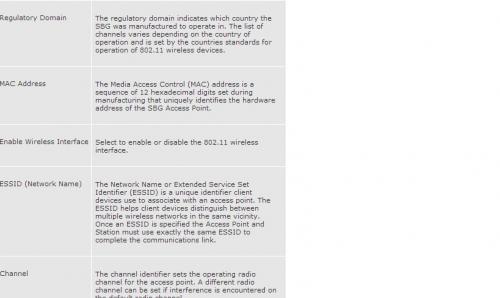
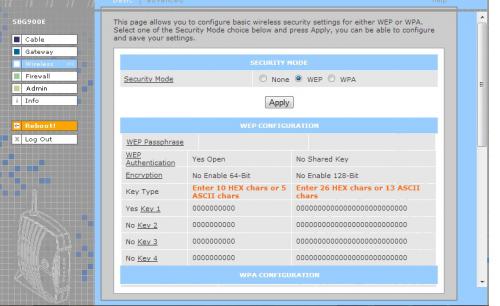
- Наверх
#72
Вадик
-
- Пользователи
-
- 7 457 сообщений
Гуру форума
1 122
Offline
Отправлено 31 января 2013 — 13:32
Блин, а почему не хочешь позвонить в ТП АКАДО и спросить у ребят, которые непосредственно этим занимаются?
Это же их модем и они должны знать что делать пошагово.
Бросая мусор на берегу — не забывайте хрюкать.
410011676952748
- Наверх
#73
ВОТ
-
- Пользователи
-
- 712 сообщений
Проживающий
185
Offline
Отправлено 31 января 2013 — 13:50
…. простите, но там похоже есть WPА зачем WEP то ставить ? не уже-ли у вас настлько устаревшее оборудование которое работает только WEP
Если Вы заведете себе Яндекс.Диск по этому приглашению, то получите 1 ГБ дополнительного места в подарок к тем 10 ГБ, которые дадут и так. Жмахаем ТУТ
- Наверх
#74
Fanki
-
- Пользователи
-
- 7 сообщений
Новичок
0
Offline
Отправлено 31 января 2013 — 13:56

Блин, а почему не хочешь позвонить в ТП АКАДО и спросить у ребят, которые непосредственно этим занимаются?
Это же их модем и они должны знать что делать пошагово.
я им звонил уже не один раз, они ничего сами не знают, а проги никакой нет что бы запаролить wi-fi?

…. простите, но там похоже есть WPА зачем WEP то ставить ? не уже-ли у вас настлько устаревшее оборудование которое работает только WEP
да там есть wpa но толку от этого нет, инет то слетает при установке галочки на wpa
- Наверх
#75
ВОТ
-
- Пользователи
-
- 712 сообщений
Проживающий
185
Offline
Отправлено 31 января 2013 — 16:02
Ставим галку жмахаем применить …
На WiFi устройстве нужно изменить пароль подключения к WiFi, если это не РС — удалить найти и прописать … но странно:
Цитата
Пробовал и без провода и провод сетевой вставлял в роутер и ноут одна и та же хрень инет слетает, спасает перезагрузка роутера ,но при перезагрузке появляется куча разных соединений motorola, motorola123, motorola1234
Можно скрин ?
Если Вы заведете себе Яндекс.Диск по этому приглашению, то получите 1 ГБ дополнительного места в подарок к тем 10 ГБ, которые дадут и так. Жмахаем ТУТ
- Наверх
#76
Fanki
-
- Пользователи
-
- 7 сообщений
Новичок
0
Offline
Отправлено 31 января 2013 — 21:04

Ставим галку жмахаем применить … На WiFi устройстве нужно изменить пароль подключения к WiFi, если это не РС — удалить найти и прописать … но странно: Можно скрин ?
скрин чего?
- Наверх
#77
ВОТ
-
- Пользователи
-
- 712 сообщений
Проживающий
185
Offline
Отправлено 01 февраля 2013 — 12:19
Цитата
… появляется куча разных соединений motorola, motorola123, motorola1234
… SSID, ВSSID, канал и безопастность ???
Если Вы заведете себе Яндекс.Диск по этому приглашению, то получите 1 ГБ дополнительного места в подарок к тем 10 ГБ, которые дадут и так. Жмахаем ТУТ
- Наверх
#78
spy_on_us
-
- Пользователи
-
- 124 сообщений
Прохожий
11
Offline
Отправлено 03 февраля 2013 — 14:26
Как поставить пароль на Wi-Fi роутер?
Без помощи рук и средним iq!
1. Контора по настройке Wi-Fi роутеров.
2. Телефон технической поддержки роутера.
3. Эпическая сила из космического пространства.
- Наверх
#79
Fanki
-
- Пользователи
-
- 7 сообщений
Новичок
0
Offline
Отправлено 04 февраля 2013 — 17:25

В строчке Security Mode точку ставим на WEP и нажимаем «Apply».
После этого соединение разорвется и ключ сети автоматически поставится 10 нулей («0000000000»).
Если нужно сменить его на какой то другой, то подключаемся к беспроводной сети еще раз (с помощью данного ключа). Заходим в те же настройки. Далее выбираем WEP Authentication – Open. Encryption – 64-Bit. Точку на Key 1 и вводим 10 символов от латинских A до F либо арабские цифры от 0 до 9. По завершению ввода данных нажимаем «Save Changes»
Вообщем ситуация немного прояснилась, когда заходишь в security mode и меняешь протокол защиты например на wpa и нажатии apply соединение разрывается и пароль устанвливается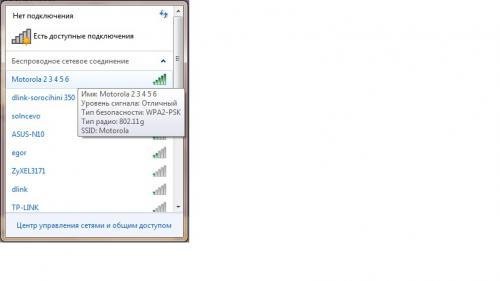
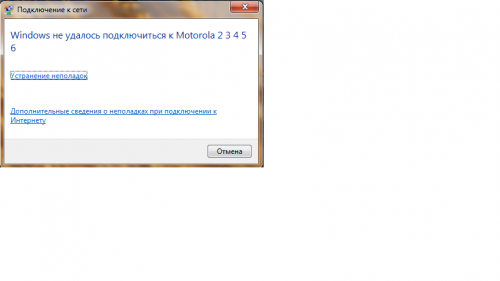
Это скрин соединений которые выдает данный роутер))
- Наверх
#80
irreal
-
- Новички
- 2 сообщений
Гость
0
Offline
Отправлено 21 мая 2013 — 19:37
Добрый день! Подскажите пожалуйста, как установить пароль на D-link dir-615? К роутеру подключен ноутбук по wi-fi и компьютер на проводе. Пароль нужен на wi-fi. Спасибо!
- Наверх
Настройка роутера для абонентов Акадо
Сегодня я вам расскажу о принципах настройки роутеров от провайдера Акадо. Данный провайдер подключаем абонентов в Москве и Московской области. Настройка роутеров Акадо выполняется по разному, у них нет какого то стандартного типа подключения, используется подключение со статическим ip-адресом, PPPoE, настройка при помощи DHCP-сервера — это автоматическая настройка Вашего роутера, т.е. настройки передается к Вам через специальный сервер.
Перед началом настройки я рекомендую Вам уточнить тип подключения к Интернету в технической поддержке Акадо. Так же потребуется логин и пароль для входа на роутер, и настроенное подключение к роутеру. Как осуществляется настройка сетевой карты вы можете ознакомиться здесь:
Настройка для абонентов Москвы и Московской области
Схема подключения
Роутер подключается к телефонной сети через сплиттер.
Настройка роутера через DHCP-Сервер
После подключения роутера, вам необходимо зайти в его настройки. Для начала вам необходимо узнать основной ip-адрес для вашего роутера, он как правило указывается в мануале, либо на этикетке самого роутера, либо на коробке от роутера.
После того как вы узнали реквизиты для входа, заходим в настройки.
Открываем браузер, вводим в адресной строке адрес, в моем случае это: http://192.168.1.1
Далее Вам необходимо ввести логин и пароль, в моем случае это admin\admin
После чего откроется веб-интерфейс, покажу на примере D-Link DIR-300:
Нажать Manual Internet Connection Setup, у вас все может отличаться, суть в том, что вам нужно найти настройки WAN.
Вам необходимо выбрать тип подключения на Dynamic IP (DHCP)
ДНС-сервера мы не указывает, MTU = 1500. После сохраняем настройку роутера нажав кнопку Save Settings. Настройка в режим Dynamic IP (DHCP) на этом завершена.
Настройка в режим PPPoE
Для настройки в режим PPPoE, Вам необходим заполнить следующие параметры.
Выбираем режим подключения PPPoE (Username/Password).
Основными параметрами тут является:
- Adress Mode — Dynamic IP.
- User Name — имя пользователя (ваш логин, уточняем у Акадо).
- Password — ваш пароль пользователя (уточняем у Акадо).
- Verify Password — вводим пароль повторно.
Остальные параметры заполняем как на картинке, после сохраняем настройку роутера, нажав кнопку Save Settings. Настройка в режим PPPoE на этом завершена.
Настройка в режим VPN (PPTP)
Для настройки в режим VPN (PPTP), Вам необходим заполнить следующие параметры.
Выберите режим соединения PPTP.
Основными параметрами тут является:
- Adress Mode — Static IP.
- PPTP IP Adress — это IP-адрес сервера.
- PPTP Subnet Mask — маска подсети.
- PPTP Getway IP Adress — основной шлюз.
- PPTP Server IP Address — указываем адрес сервера 10.10.10.10;
- Username — имя пользователя (ваш логин, уточняем у Акадо).
- Password — ваш пароль пользователя (уточняем у Акадо).
- Verify Password — вводим пароль повторно.
Параметры (PPTP IP Adress, PPTP Subnet Mask, PPTP Getway IP Adress) выдаются индивидуально, для каждого пользователя. Остальные параметры заполняем как на картинке, после сохраняем настройку роутера, нажав кнопку Save Settings. Настройка в режим VPN (PPTP) на этом завершена.
Смотрите так же:
Интересное видео
Источник
Как сменить пароль на Wi-Fi роутере дома за пару минут?
Привет! Очередная статья будет посвящена одному из главных вопросов безопасности беспроводной сети – паролям, а если быть точнее их смене. Узнаем, как поменять пароль на Wi-Fi роутере от самого роутера и от Wi-Fi. Ничего сложного, только понятные пошаговые инструкции и рекомендации по возможным проблемам! Начинаем.
Самое краткое введение
Уважаемый читатель! Скорее всего вас волнует одна из двух проблем:
- Нужно сменить пароль для доступа на сам роутер.
- Нужно сменить пароль от Wi-Fi.
В этой статье будут рассмотрены оба варианта. Так что устраивайтесь поудобнее и смело в путь.
Меняем пароль на роутере: инструкция
Ниже будут даны пошаговые рекомендации по смене пароля на Wi-Fi. Если у вас получился этап – смело переходите к следующему. Если же нет, изучите в этом же разделе возможные проблемы и попытайтесь их решить. На случай невозможности решения проблемы у нас открыты комментарии, где мы консультируем всех наших читателей.
Главное запомните, сменить пароль на вай-фай роутере – очень легко.
Все действия я буду показывать на своем маршрутизаторе. Но успокою, для всех моделей действия примерно одинаковые. А вот основные универсальные шаги я и вынес по разделам.
Шаг 1. Страница входа в настройки роутера
Открыть страничку конфигурации вашего роутера можно через браузер. Да, это почти как обычный сайт, только расположенный на самом роутере. Там производятся все манипуляции. Самое сложное – это попасть туда.
Основные моменты по подключению:
- Вы должны быть подключены к роутеру. Через Wi-Fi или по проводу – не важно. Но подключение должно быть.
- Адреса роутеров могут различаться, попробуйте что-то из этого списка и введите в строку браузера как на картинке выше. Возможно и откроется сразу конфигурация:
- Адрес подключения к роутеру по умолчанию расположен так же на обратной стороне устройства – переверните его и поищите соответствующую наклеечку.
- Если не помогло, возможно кто-то изменил настройки по умолчанию. Следующий способ для всех версий Windows – будь то Windows 7 или Windows Нажимаем «Win+R», и выполняем команду «cmd». В открывшейся командной строке вводим команду ipconfig и ищем адрес своего роутера в строке «Основной шлюз»:
- Бывает, что в комплекте к маршрутизатору идет специальная программа настройки. Тогда можете просто поискать все следующие пункты в ней.
- Менять пароль можно с любого устройства – через компьютер и ноутбук (провод или Wi-Fi), через телефон или планшет (Wi-Fi) – главное подключиться к сети.
Шаг 2. Логин и пароль
Перед входом в кабинет вас попросят ввести логин и пароль. Вводим.
- Если вы раньше не вводили логин и пароль – посмотрите их на наклейке под устройством.
- Логин и пароль зависят от конкретной модели устройства. Обычно логин – admin, а пароль – admin или пустой.
- Если вдруг вы не можете вспомнить логин и пароль, и не можете попасть в настройки, а других вариантов на горизонте не видится – придется сбрасывать настройки на заводские. Делать это крайне не рекомендую новичкам, т.к. придется полностью настраивать роутер заново (настройки всех моделей вы можете поискать на нашем сайте). Сброс делается с помощью зажатия кнопки Reset на задней панели корпуса маршрутизатора – роутер должен быть включен, сама кнопка находится в углублении (достать можно иглой), держать около 15 секунд до перезагрузки роутера. После такого сброса адрес, логин и пароль встанут в значения по умолчанию, указанные на той самой наклейке.
Шаг 3. Настройки беспроводной сети и безопасность
Далее уже в кабинете ищем действующие настройки нашей беспроводной сети. В моем случае «Беспроводной режим» – «Защита беспроводного режима». Бывает, что этот раздел называется вроде Wireless или WLAN. Иногда пароль расположен прямо в этом разделе, а иногда как у меня – в разделе Защиты, Безопасности или Wireless Security. Просто посмотрите по сторонам, уверен, что найдете.
Шаг 4. Меняем пароль от Wi-Fi
Нашли поле с паролем? Самое время изменить его и не забыть «Сохранить». Иногда называется не просто пароль, а что-то вроде этого «Пароль PSK» или «Ключ безопасности». Суть одна – больше никаких ключей или паролей на вайфае не существует. Так что смело меняем.
Рекомендации к составлению пароля:
- от 8 символов (WPA2 меньше и не даст)
- английские буквы в верхнем и нижнем регистре
- цифры
- спецсимволы – кавычки, собаки, тире
Чем сложнее – тем и лучше. Сделаете классно, никто не сможет поломать. Не используйте простые слова и личные данные. На первый взгляд это кажется забавным, но ровно до того дня, как перестанет казаться)))
Все! Пароль сменили. Дальше пароль роутера и дополнения. Сеть может перезагрузиться – нужно будет ввести новый пароль.
Шаг 5. Тип безопасности
Сразу на всякий случай проверяем, чтобы стоял WPA2. Если стоит WEP или еще хуже совсем без защиты – срочно изменить.
Шаг 6. Имя беспроводной сети
Сразу можно здесь сделать изменение названия своей сети. Поля – имя беспроводной сети, Name или SSID. Помните, что это название увидят все окружающие вас люди. Обычно страничка с именем находится на другой вкладке настроек беспроводной сети. Как у меня – показал выше.
После смены имени сеть вылетает – переподключаемся заново по новому имени с нашим новым паролем.
Шаг 7. Смена пароля роутера
Еще помните логин и пароль, который мы вводили в самом начале, чтобы подключиться к панели управления? Так вот, этот пароль (а заодно и логин) тоже нужно по-хорошему поменять. Если не поменяете – любой человек из интернета сможет подключиться к вашему роутеру и сделать чего-нибудь нехорошее из вашего дома. Некоторые современные модели уже защищены от сторонних подключений, но многие до сих пор позволяют сделать это.
Смена осуществляется через раздел «Инструментов» или «Tools» – все зависит от вашей модели. Свои настройки показал выше. Не забываем сохранить и перезагрузить роутер.
Если вы забудете этот пароль – в настройки можно будет попасть только через сброс к заводским установкам!
Видео по настройке
Особенности производителей
Кратко пробегусь по основным особенностям разных производителей маршрутизаторов. Пригодится, если вдруг не можете чего-то найти. Все коротко, тезисами. Для тех, кому нужны детали – поищите настройки конкретной вашей модели у нас в поиске, или же напишите в комментариях – поделюсь ссылочкой.
D-Link
- Обычный адрес подключения – 192.168.1.1 или 192.168.0.1
- Логин – admin, пароль – admin или пустой
- Настройки сети – Wireless Setup – Manual Wireless Connection Setup – Ключ шифрования PSK
TP-Link
- Настройки выше были показаны как раз для модели TP-Link
- Адрес – 192.168.0.1
- Логин и пароль – admin
Ростелеком, ByFly, ТТК, Башинформсвязь, Уфанет и другие провайдеры
Это не производители роутеров – это провайдеры. Уточните конкретную модель их устройств. Обычно за ними было замечено использование сразу нескольких производителей – D-Link, TP-Link, Huawei. Попробуйте все советы выше в основной части статьи.
Huawei
- Адрес веб-интерфейса – 192.168.101
- Логин – telecomadmin, пароль – admintelecom (замечен на частых моделях провайдера, обычные – root и admin, но уточните на наклейке).
- Строка смены пароля – WPA PreSharedKey
- Адрес – 192.168.1.1
- Логин и пароль – admin
- Строка смены пароля – Предварительный ключ WPA
ZyXEL
- Адрес – 192.168.1.1
- Логин и пароль – admin
- Строка смены пароля – Сетевой ключ ASCII
Вот и все. Надеюсь, был полезен. Но если вдруг возникли какие-то вопросы или пожелания – смело пишите в комментарии. Буду рад ответить и пообщаться!
Источник
Wi-Fi пароль является неотъемлемой частью нашей бытовой сети, обеспечивающей безопасную передачу данных и защиту от несанкционированного доступа. Пароль для роутера от провайдера Акадо позволяет обеспечить безопасность вашей Wi-Fi сети и предотвратить доступ к ней со стороны посторонних лиц. Если вы являетесь клиентом Акадо и хотите установить или изменить Wi-Fi пароль для своего роутера, вам необходимо выполнить несколько простых шагов.
При установке пароля для роутера Акадо следует учесть несколько важных моментов. Во-первых, пароль должен быть достаточно сложным, чтобы его было сложно подобрать. Используйте комбинацию заглавных и строчных букв, цифр и специальных символов. Во-вторых, рекомендуется регулярно менять пароль, чтобы предотвратить возможность его взлома. Не используйте стандартные пароли по умолчанию, которые могут быть найдены в сети. В-третьих, не сообщайте пароль никому, кроме членов вашей семьи или доверенных лиц.
Если вы хотите установить или изменить Wi-Fi пароль для роутера Акадо, вам необходимо войти в его настройки. Для этого подключитесь к роутеру с помощью Ethernet-кабеля или подключитесь к Wi-Fi и введите IP-адрес роутера в адресную строку вашего веб-браузера. После успешного входа в настройки роутера, найдите раздел, отвечающий за настройки Wi-Fi и паролей. В этом разделе вы сможете создать новый пароль или изменить существующий. Обязательно сохраните новый пароль в надежном месте, чтобы иметь к нему доступ в случае необходимости.
Содержание
- Установка пароля для роутера Акадо
- Изменение Wi-Fi пароля на роутере Акадо
- Почему важно установить надежный пароль для роутера
- Как выбрать надежный пароль для Wi-Fi сети
Установка пароля для роутера Акадо
Для обеспечения безопасности своей домашней сети и защиты данных от несанкционированного доступа необходимо установить пароль на роутере Акадо. В этом разделе мы расскажем, как выполнить данную операцию.
Шаг 1: Подключите компьютер к роутеру Акадо с помощью Ethernet-кабеля или через Wi-Fi соединение.
Шаг 2: Откройте веб-браузер и введите IP-адрес роутера Акадо в адресной строке. Обычно это 192.168.0.1 или 192.168.1.1. Нажмите Enter, чтобы перейти на страницу авторизации.
Шаг 3: Введите имя пользователя и пароль для доступа к настройкам роутера Акадо. Если вы не изменили данные, по умолчанию они могут быть admin/admin или user/user.
Шаг 4: Перейдите в раздел настройки Wi-Fi сети. Обычно он называется «Настройки сети» или «Беспроводная сеть».
Шаг 5: Найдите поле для ввода нового пароля Wi-Fi и введите желаемый пароль. Убедитесь, что пароль надежный и сложный для угадывания.
Шаг 6: Сохраните изменения и перезапустите роутер Акадо. Для сохранения настроек обычно есть кнопка «Сохранить» или «Применить». Дождитесь перезагрузки роутера.
Теперь пароль для роутера Акадо успешно установлен и ваша домашняя сеть защищена от несанкционированного доступа. Не забудьте обновить пароль на всех подключенных устройствах.
Для обеспечения безопасности вашей домашней сети Wi-Fi, важно регулярно изменять пароль. Следуйте следующим шагам, чтобы изменить Wi-Fi пароль на роутере Акадо:
- Подключитесь к роутеру Акадо через Ethernet-кабель или беспроводное соединение.
- Откройте веб-браузер и введите IP-адрес роутера Акадо (обычно «192.168.0.1» или «192.168.1.1») в адресной строке.
- Введите свои учетные данные для входа в панель администратора роутера.
- Найдите раздел «Настройки Wi-Fi» или «Безопасность» в панели администратора роутера.
- Выберите опцию «Изменить пароль» или нечто подобное.
- Введите новый пароль Wi-Fi.
- Подтвердите новый пароль Wi-Fi.
- Нажмите кнопку «Сохранить» или «Применить», чтобы сохранить настройки.
- Перезагрузите роутер Акадо, чтобы применить новый пароль Wi-Fi.
Важно помнить, что после изменения Wi-Fi пароля, все подключенные устройства будут отключены от сети и вам придется подключить их заново, используя новый пароль.
Почему важно установить надежный пароль для роутера
-
Защита от несанкционированного доступа. Установка пароля на роутер помогает предотвратить доступ к вашей сети неавторизованным пользователям. Это особенно важно, если вы планируете использовать Wi-Fi соединение и желаете контролировать, кто может подключаться к вашей сети.
-
Защита личных данных. Если ваш роутер не имеет пароля или использует слабый пароль, злоумышленники могут получить доступ к вашей сети и перехватывать ваши личные данные, такие как пароли к учетным записям в Интернете, информация о банковских счетах или другие конфиденциальные данные.
-
Защита от вредоносных программ. Наличие сильного пароля для роутера также повышает защиту от вредоносных программ, таких как вредоносное ПО, шпионское ПО или программы-вымогатели. В случае несанкционированного доступа к вашей сети, злоумышленники могут установить вредоносное ПО на ваши устройства и получить полный контроль над ними.
В целом, установка надежного пароля для роутера является первым шагом к обеспечению безопасности вашей домашней сети. Помимо установки пароля, также рекомендуется регулярно обновлять его для предотвращения взлома.
Как выбрать надежный пароль для Wi-Fi сети
Вот несколько рекомендаций, которые помогут вам выбрать надежный пароль для Wi-Fi сети:
Используйте длинные пароли:
Чем длиннее пароль, тем сложнее его подобрать злоумышленникам. Рекомендуется использовать пароль длиной не менее 12 символов.
Используйте комбинированные пароли:
Создайте пароль, который содержит буквы, цифры и специальные символы (например, ! или #). Комбинированное использование различных типов символов делает пароль более сложным для подбора.
Избегайте предсказуемых комбинаций:
Избегайте использования очевидных комбинаций, таких как «password» или «123456789». Такие комбинации паролей легко поддаются взлому. Используйте сложные и уникальные комбинации, которые не связаны с вашими личными данными.
Периодически меняйте пароль:
Регулярно меняйте пароль для Wi-Fi сети. Это поможет поддерживать безопасность вашей сети на высоком уровне. Рекомендуется менять пароль не реже, чем один раз в полгода.
Храните пароль в надежном месте:
Не записывайте пароль на видном месте или в онлайн-сервисах. Храните пароль в безопасном месте, недоступном для посторонних.
Выбор надежного пароля для Wi-Fi сети является важным шагом для обеспечения безопасности вашей домашней сети. Следуйте указанным рекомендациям, чтобы ваши данные оставались защищенными и в безопасности.